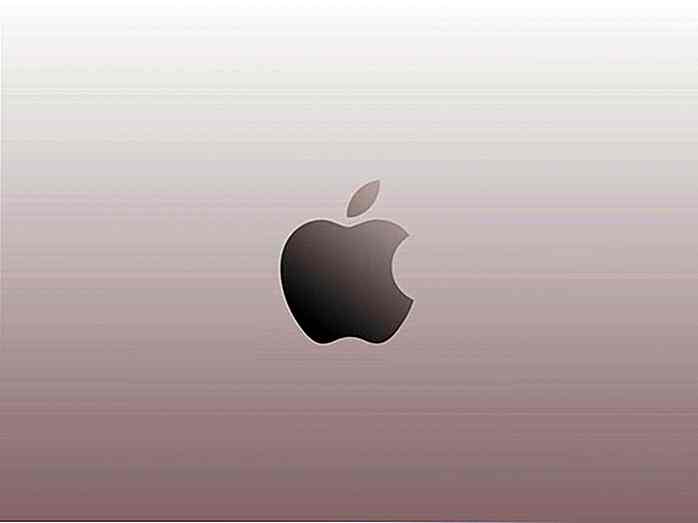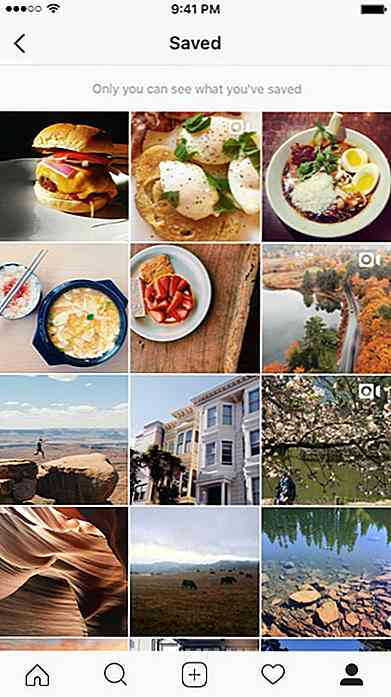hideout-lastation.com
hideout-lastation.com
Rendre le serveur Web local accessible en ligne avec Localtunnel
Au cours de la phase de développement, vous pouvez déployer le site Web sur un serveur local. Là, vous pouvez exécuter, développer et déboguer le site Web sur un ordinateur, localement. Mais lorsque vos clients ont besoin d'accéder immédiatement au site Web, ou si l'une des applications dont vous avez besoin utilise un webhook qui doit être en ligne pour fonctionner, vous souhaiterez probablement que votre serveur local soit accessible en ligne.
Rendre votre serveur local disponible en ligne est probablement le moyen le plus rapide d'y faire face, surtout si vous avez besoin de centaines de fichiers. C'est là qu'intervient un outil appelé localtunnel . Avec localtunnel, nous pouvons créer un proxy qui peut canaliser vers notre serveur local, le rendant accessible de n'importe où .
Voyons comment fonctionne cet outil.
Installation de Localtunnel
Le localtunnel que nous utiliserons ici se présente sous la forme d'un paquet Node.js. Donc, vous devez d'abord installer Node.js en utilisant le programme d'installation; vous pouvez le télécharger sur cette page. Une fois Node.js installé, lancez Terminal ou Invite de commandes et tapez cette commande ci-dessous.
npm install -g localtunnel
Cette commande installera localtunnel globalement, ainsi il peut être accédé dans n'importe quels répertoires à n'importe quel niveau de votre ordinateur. Une fois localtunnel installé, vous devriez pouvoir accéder à la commande lt . Pour tester la commande, vous pouvez taper ce qui suit (dans Terminal ou Invite de commandes).
lt -version
Si la commande fonctionne, elle devrait renvoyer la version localtunnel installée sur votre ordinateur, comme ceci.
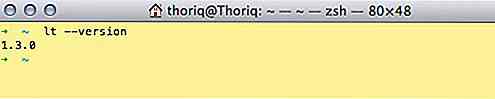
Alternativement, vous pouvez également taper lt –help . Comme dans n'importe quel menu d'aide d'une application, cette commande particulière renverra la liste des options et guidera en utilisant localtunnel.
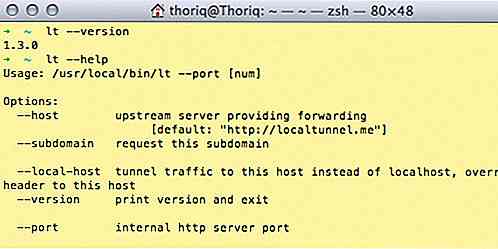
Utilisation de Localtunnel
Vous pouvez utiliser localtunnel MAMP ou WAMP; deux applications qui sont les plus populaires pour Mac et Windows pour exécuter le serveur local. En supposant que l'URL de votre serveur local est http://localhost/ sans le numéro de port qui suit, vous pouvez taper la commande en utilisant 80 comme numéro de port.
lt -port 80
Le localtunnel va générer un nom de sous-domaine randomisé, dans lequel vous pouvez accéder à votre serveur local n'importe où, comme ceci.
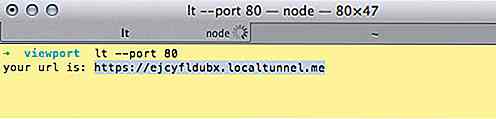
Si vous voulez que le sous-domaine soit facile à retenir, vous pouvez ajouter un paramètre -sous-domaine en fonction du numéro de port. Cet exemple ci-dessous va générer hongkiat.localtunnel.me .
lt -port 80 - sous-domaine hongkiat
Localtunnel prend également en charge Virtual Host. Par défaut, lorsque vous exécutez la commande lt –port 80, localtunnel sélectionne localhost comme adresse à laquelle se connecter. Si vous avez créé un hôte virtuel portant le nom de, par exemple, development.dev, vous pouvez indiquer à localtunnel de se connecter à cette adresse au lieu de localhost utilisant le paramètre –local-host .
Mettez tout ensemble, et vous pouvez taper:
lt -port 80 -subdomain hongkiat -local-hôte hongkiat.dev
La commande ci-dessus hongkiat.dev procuration hongkiat.dev qui peut être accédée par hongkiat.localtunnel.me dans le monde entier.
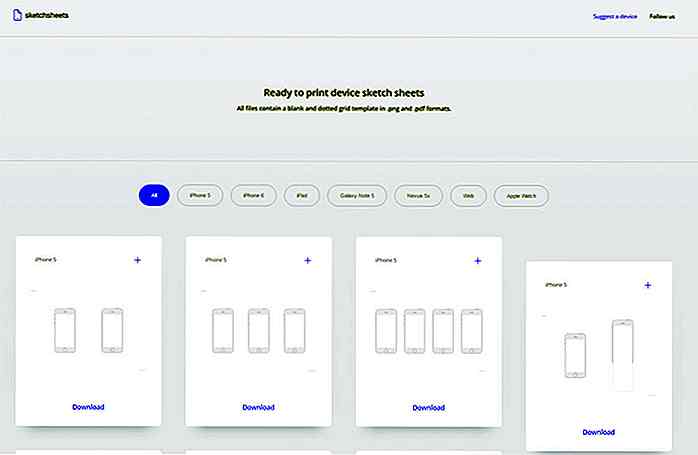
Imprimer des modèles d'interface utilisateur Web et mobile avec des feuilles d'esquisse
La meilleure façon de planifier une nouvelle interface utilisateur mobile consiste à dessiner des images filaires grossières. Vous pouvez rapidement mettre des idées sur papier et comparer différentes idées côte à côte sans être limité par une souris et un clavier.Le problème est qu'il peut être coûteux d'acheter des carnets de croquis ou des modèles de sociétés d'impression. Au lieu de cela

Produits USB bizarres et inhabituels
Ce port USB de votre PC ne sert pas uniquement à connecter des lecteurs flash USB ou des câbles de données USB. Il peut également alimenter certains mini gadgets. Des chauffe-tasses et mini-machines à coudre aux mini-machines à laver, vous pouvez obtenir toutes sortes de gadgets alimentés par USB intéressants .Dans ce

![La plupart des marques de valeur de 2017 dans un pays [infographie]](http://hideout-lastation.com/img/tech-design-tips/557/most-valuable-brands-2017-country.jpg)